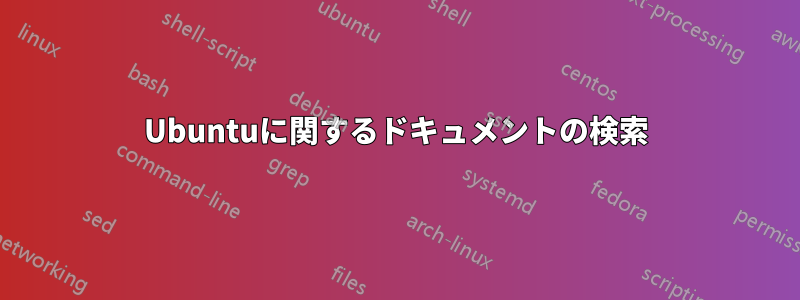
doxygenとをインストールしましたdoxygen-doc。doxygen のマニュアル ページには、詳細については doxygen-doc を取得するように記載されています。doxygen-docで を見つけましたusr/share/docが、圧縮されたアーカイブです。どうすれば便利にアクセスできますか?
答え1
使用している Ubuntu のバージョンは記載されていませんが、Trusty の場合は PDF マニュアルがあります/usr/share/doc/doxygen/doxygen_manual.pdf。
ここには HTML ドキュメントもあります:/usr/share/doc/doxygen/html/index.html
/usr/share/doc/doxygen-doc/changelog.Debian.gz使用して確認するchangelog ( ) 以外の圧縮アーカイブは見つかりませんzless。
答え2
Ubuntuに関するドキュメントの検索
1. nautilusまたはブラウザを使用して検索する
上記のように検索することができますドキュメントディレクトリにインストールされますが、一部のパッケージでは/usr/share/パッケージ名ディレクトリや他の場所も検索できます。htmlそしてpdfdocus、ベスト使用オウムガイ(Nautilusの検索機能を使用して、要求されたドキュメントをブラウザ)。このドキュメントを頻繁に使用する場合は、リンクをブックマークすることを忘れないでください。
2. findコマンドの使用
コマンドラインから探すドキュメントを検索するコマンド:
HTMLドキュメント:
find /usr/share -type f -name index.html | grep doxypdfドキュメント:
find /usr/share/ -type f -name *.pdf | grep doxy
evince またはブラウザ (私の場合は google-chrome) で結果を呼び出します。
html:
google-chrome /usr/share/doc/doxygen/html/index.htmlpdf:
google-chrome /usr/share/doc/doxygen_manual.pdfevince /usr/share/doc/doxygen_manual.pdf
3. リストを作成し、検索して、少ない数で呼び出す
私はこのタスクを自動化し、次の方法でリストを作成することを好みます。
htmlの場合:
find /usr/share/ -type f -name index.html | sort -k1 | awk '{ print "file://" $0;}' > ~/DocHtml.txtpdfの場合:
find /usr/share/ -type f -name *.pdf | sort -k1 | awk '{ print "file://" $0;}' > ~/DocPdf.txt
これにより、ホームディレクトリに2つのファイルが作成されます(ドキュメントPDF.txtそしてドキュメントHTML.txt)。これを開くだけで少ない
less ~/DocPdf.txt
または
less ~/DocHtml.txt
を押して検索文字列を入力します&。例:doxygen。次に、要求されたドキュメントの上にマウスを移動して、を押しますctrl。左クリックファイルを開きます。
bash スクリプトを作成し、chron ジョブ経由で呼び出すこともできます。これにより、タスクが自動化されます。
これは変更可能な簡単なbashスクリプトです。スクリプトに記述されているように追加のディレクトリを配置します。以下のbashスクリプトを次のように保存します。ドキュメントを作る、 変化chmod +x ドキュメントを作るそしてそれを呼び出す./makeDoc. 上記のように休みます:
#!/bin/bash
# Author: abu
# Description: script creates two files, DocPdf.txt and DocHtml.txt,
# which lists all pdf/html documents found by the find function.
#
# You can include other search directories, e.g. Anaconda,
declare -a DocDirs=(
"/usr/share/"
"/opt/anaconda3/" # you can put here additional directories
# "/path/to/other/dirs/" # -""- -""- -""-
)
echo "DocHtml automatic generated!" > DocHtml.txt
echo " File generated with" $0 >> DocHtml.txt
echo -e " Date: " `date` "\n\n" >> DocHtml.txt
echo "DocPdf automatic generated!" > DocPdf.txt
echo " File generated with" $0 >> DocPdf.txt
echo -e " Date: " `date` "\n\n" >> DocPdf.txt
for i in "${DocDirs[@]}"
do
find $i -type f -name index.html | sort -k1 | awk '{ print "file://" $0;}' >> ~/DocHtml.txt
find $i -type f -name *.pdf | sort -k1 | awk '{ print "file://" $0;}' >> ~/DocPdf.txt
done
4. APT パッケージ ソリューション
その包みドキュメントベース開発者が正しい方法でインストールするのに役立ちます。これを表示するには助けてそしてドキュメントセントラル。
4.1 ヘルプ: Web ベースのドキュメント リーダー。
インストールするには
sudo apt-get install dhelp
ブラウザでファイルを開きます:
file:///usr/share/doc/HTML/Programming/Awk/index.html
- ドキュメントは適切に索引付けされている
- ドキュメントはWebブラウザから閲覧可能
- インデックスドキュメント(バックグラウンド)
- あまり便利ではないコマンドラインインターフェース。
4.2 ドキュメントセントラル: Web ベースのドキュメント リーダー。
次のコマンドでインストールします:
sudo apt-get install doc-central
- ドキュメントは適切に索引付けされている
- ドキュメントはWebブラウザから閲覧可能
- インデックスドキュメント(バックグラウンド)
- あまり便利ではないコマンドラインインターフェース


